सिस्टम त्रुटि 1058 हुई, सेवा प्रारंभ नहीं की जा सकती
यदि आपको त्रुटि 1058 मिल रही है, तो (Error 1058, The service cannot be started)Windows 11/10 पर सेवा (Services) प्रबंधक(Manager) में सेवा शुरू करते समय सेवा शुरू नहीं की जा सकती है , निम्नलिखित समाधान आपके लिए उपयोगी होंगे। आपके कंप्यूटर पर यह त्रुटि होने के विभिन्न कारण हो सकते हैं। हालाँकि, आप यहाँ और वहाँ कुछ सेटिंग्स बदलकर इसे पलों में ठीक कर सकते हैं।
संपूर्ण त्रुटि संदेश कुछ इस तरह कहता है:
Error 1058: The service cannot be started, either because it is disabled or because it has no enabled devices associated with it.

यह त्रुटि मुख्य रूप से कुछ आंतरिक संघर्ष या सेटिंग्स में परिवर्तन के कारण अचानक सेवा की समाप्ति के कारण होती है। लगभग(Almost) सभी सेवाएँ किसी न किसी सेवा पर निर्भर करती हैं, और इसे Windows सेवा की निर्भरताएँ(Dependencies of a Windows service) कहा जाता है ।
उदाहरण के लिए, विंडोज अपडेट(Windows Update) सेवा डीसीओएम सर्वर प्रोसेस लॉन्चर(DCOM Server Process Launcher) और आरपीसी एंडपॉइंट मैपर(RPC Endpoint Mapper) पर निर्भर करती है । भले ही उनमें से एक नहीं चल रहा हो, जैसा कि होना चाहिए, आप सेवा(Services) पैनल में विंडोज अपडेट(Windows Update) सेवा शुरू करते समय इस त्रुटि का सामना कर सकते हैं।
सेवा(Services) पैनल में शामिल लगभग किसी भी सेवा को प्रारंभ करते समय यह त्रुटि हो सकती है । समाधान यह जांचना है कि सभी निर्भरताएं चल रही हैं या नहीं। इसके अलावा, आपको यह जांचना होगा कि प्राथमिक सेवा में सही सेटिंग है या नहीं।
सिस्टम(System) त्रुटि 1058 हुई, सेवा प्रारंभ नहीं की जा सकती
त्रुटि 1058(Error 1058) को ठीक करने के लिए , सेवा त्रुटि प्रारंभ नहीं की जा सकती, इन चरणों का पालन करें:
- टास्कबार खोज बॉक्स में सेवाओं की खोज करें । (services )
- व्यक्तिगत परिणाम पर क्लिक करें।
- उस सेवा का पता लगाएं जो समस्या पैदा कर रही है।
- उस पर डबल-क्लिक करें।
- स्टार्टअप प्रकार (Startup type ) को स्वचालित(Automatic) के रूप में चुनें ।
- स्टार्ट (Start ) बटन पर क्लिक करें।
- निर्भरता (Dependencies ) टैब पर स्विच करें ।
- बॉक्स में उल्लिखित सभी सेवाओं को नोट कर लें।
- ओके (OK ) बटन पर क्लिक करें।
- एक के बाद एक विख्यात सेवाओं को खोलें।
- स्टार्ट (Start ) बटन पर क्लिक करें।
- परिवर्तन को सहेजने के लिए ओके (OK ) बटन पर क्लिक करें ।
सबसे पहले, आपको अपने कंप्यूटर पर सर्विसेज (Services )(open the Services panel) पैनल खोलना होगा । उसके लिए, टास्कबार(Taskbar) सर्च बॉक्स पर क्लिक करें, टाइप करें services , और व्यक्तिगत खोज परिणाम पर क्लिक करें।
इसके बाद, उस सेवा का पता लगाएं जो त्रुटि पैदा कर रही है और उस पर डबल-क्लिक करें। इसे स्टॉप्ड(Stopped) के रूप में सेट किया जाना चाहिए । आपको स्टार्टअप प्रकार (Startup type ) ड्रॉप-डाउन सूची का विस्तार करने और स्वचालित (Automatic ) विकल्प का चयन करने की आवश्यकता है।
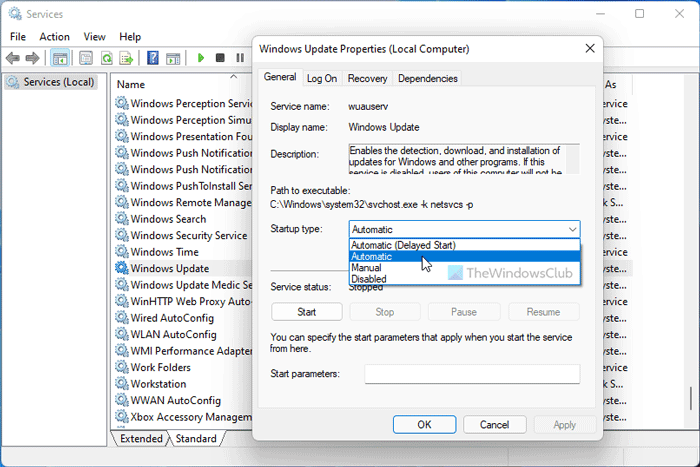
फिर, स्टार्ट (Start ) बटन पर क्लिक करें।
इसे तुरंत शुरू किया जाना चाहिए। हालांकि, यदि यह प्रारंभ नहीं हो रहा है, तो आपको निर्भरता (Dependencies ) टैब पर स्विच करना होगा, बॉक्स में उल्लिखित सभी सेवाओं का पता लगाना होगा, और ठीक (OK ) बटन पर क्लिक करना होगा।
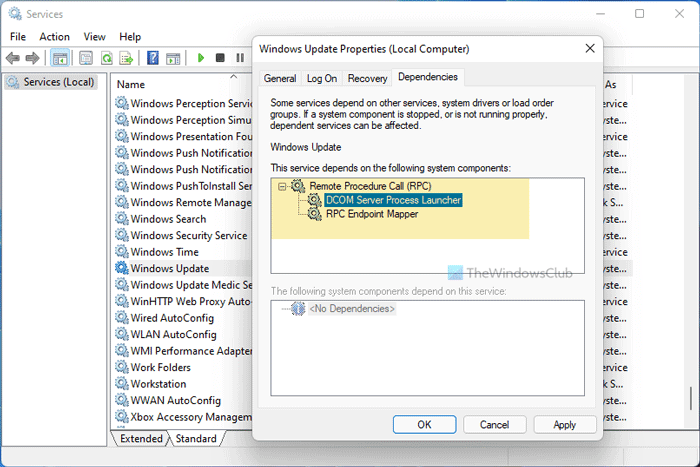
चूंकि आपकी प्राथमिक सेवा इन सेवाओं पर निर्भर करती है, इसलिए आपको उन्हें एक के बाद एक खोलना होगा और स्टार्ट (Start ) बटन पर क्लिक करना होगा।
एक बार हो जाने के बाद, प्राथमिक सेवा को फिर से खोलें, स्टार्टअप प्रकार (Startup type ) ड्रॉप-डाउन मेनू से स्वचालित (Automatic ) विकल्प चुनें और स्टार्ट (Start ) बटन पर क्लिक करें।
अब, आपकी सेवा बिना किसी समस्या के शुरू हो जाएगी।
आप रजिस्ट्री संपादक(Registry Editor) का उपयोग करके किसी सेवा के स्टार्टअप प्रकार (Startup type ) को भी बदल सकते हैं । हालाँकि, आपको REGEDIT में सेवा का नाम पता होना चाहिए । आप Windows सेवाओं के नाम उत्पन्न करने के लिए PowerShell का उपयोग कर सकते हैं ।
उदाहरण के लिए, बैकग्राउंड इंटेलिजेंट ट्रांसफर सर्विस(Background Intelligent Transfer Service) को BITS कहा जाता है या विंडोज सर्च को WSearch कहा जाता है , और इसी तरह। यदि आप पहले से ही जानते हैं, तो आप इन चरणों का पालन कर सकते हैं:
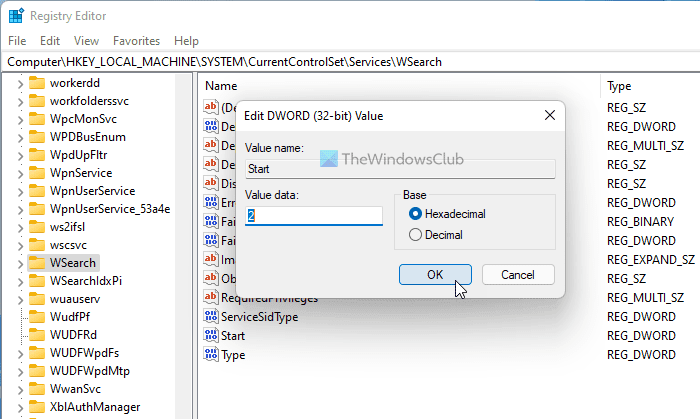
रन प्रॉम्प्ट खोलने के लिए Win+R दबाएं ।
regedit टाइप करें > एंटर (Enter ) बटन दबाएं > Yes विकल्प पर क्लिक करें।
इस पथ पर नेविगेट करें:
HKEY_LOCAL_MACHINE\SYSTEM\CurrentControlSet\Services
प्राथमिक सेवा का चयन करें और प्रारंभ (Start ) DWORD मान पर डबल-क्लिक करें ।
मान डेटा को 2 के रूप में सेट करें और ओके (OK ) बटन पर क्लिक करें।
DependOnService पर डबल-क्लिक करें और सर्विस कोड के नाम नोट कर लें।
(Open)उन निर्भरताओं की कुंजियाँ खोलें > प्रारंभ (Start ) DWORD मान पर डबल-क्लिक करें।
मान डेटा को 2 के रूप में सेट करें और ओके (OK ) बटन पर क्लिक करें।
अपने कंप्यूटर को पुनरारंभ।
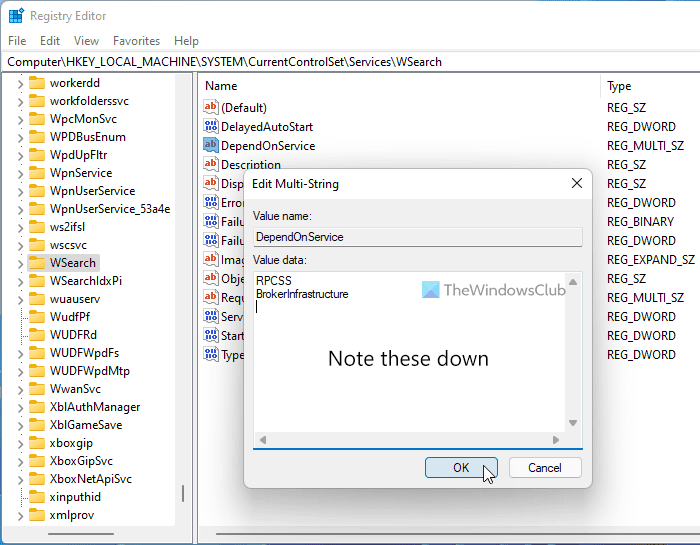
उसके बाद, आपको सेवा शुरू करने में कोई समस्या नहीं होगी।
समस्या निवारण(Troubleshoot) : Windows सेवाएँ प्रारंभ नहीं होंगी(Windows Services will not start) ।
आप त्रुटि 1058 को कैसे ठीक करते हैं सेवा(Service) प्रारंभ नहीं की जा सकती?
आप त्रुटि 1058 को ठीक कर सकते हैं: सेवा(Services) पैनल में डिफ़ॉल्ट स्टार्टअप प्रकार के रूप में (Startup type)स्वचालित (Automatic ) को चुनकर सेवा को त्रुटि प्रारंभ नहीं किया जा सकता है । वैकल्पिक रूप से, आप रजिस्ट्री संपादक(Registry Editor) का उपयोग करके इसे बदल सकते हैं । इसके लिए आपको ऊपर बताए गए स्टेप्स को फॉलो करना होगा।
मैं विंडोज अपडेट(Windows Update) सेवा के नहीं चलने को कैसे ठीक करूं ?
यदि आपके कंप्यूटर पर विंडोज अपडेट सेवा नहीं चल रही है, तो आपको एक के बाद एक निर्भरता की जांच करनी होगी। एक बार जब आप सेवा(Services) पैनल में सही स्टार्टअप(Startup) प्रकार सेट कर लेते हैं , तो यह सेवा चलने लगेगी।
बस इतना ही! आशा है कि इस गाइड ने मदद की।
पढ़ें: (Read: )विंडोज अपडेट सेवा को रोका नहीं जा सका।(The Windows Update service could not be stopped.)
Related posts
विंडोज 11 में लोकेशन सर्विसेज को कैसे सेट और कॉन्फिगर करें -
विंडोज़ में सेवाओं तक पहुँचने के 9 तरीके (सभी संस्करण)
निःशुल्क बेनामी फ़ाइल साझाकरण सेवाएँ - गुमनाम रूप से फ़ाइलें साझा करें
Windows सॉफ़्टवेयर सुरक्षा सेवा प्रारंभ नहीं कर सका
मैं टच कीबोर्ड और हस्तलेखन पैनल सेवा को कैसे सक्षम करूं?
विलंबित ऑटो-स्टार्ट फ़्लैग सेट नहीं किया जा सका - Windows सेवा त्रुटि
विंडोज 11/10 में प्रिंट स्पूलर की मरम्मत कैसे करें
विंडोज 11/10 पर सर्विस कंट्रोल मैनेजर इवेंट आईडी 7001 को ठीक करें
ServiWin का उपयोग करके देखें, प्रारंभ करें, रोकें, इंस्टॉल की गई सेवाओं और ड्राइवरों को प्रबंधित करें
बैकग्राउंड इंटेलिजेंट ट्रांसफर सर्विस विंडोज 11/10 में काम नहीं कर रही है
Windows 11/10 . में सेवाओं और नियंत्रक ऐप के उच्च CPU उपयोग को ठीक करें
विंडोज 11/10 पर प्रिंट स्पूलर सर्विस को कैसे इनेबल या डिसेबल करें?
माई विंडोज सर्विसेज पैनल आपको विंडोज सर्विसेज को आसानी से मैनेज करने देता है
निर्भरता सेवा या समूह Windows 11/10 में प्रारंभ करने में विफल रहा
Windows क्रिप्टोग्राफ़िक सेवा प्रदाता ने एक त्रुटि की सूचना दी
NET.TCP पोर्ट शेयरिंग सेवा विंडोज 11/10 पर शुरू होने में विफल रही
Windows सर्वर अद्यतन सेवा त्रुटि कोड 0x80072EE6 ठीक करें
विंडोज 10 में आईपी हेल्पर सर्विस को कैसे इनेबल या डिसेबल करें?
Windows इंस्टालर सेवा तक पहुँचा या प्रारंभ नहीं किया जा सका
विंडोज टाइम सर्विस में डिबग लॉगिंग कैसे चालू करें
